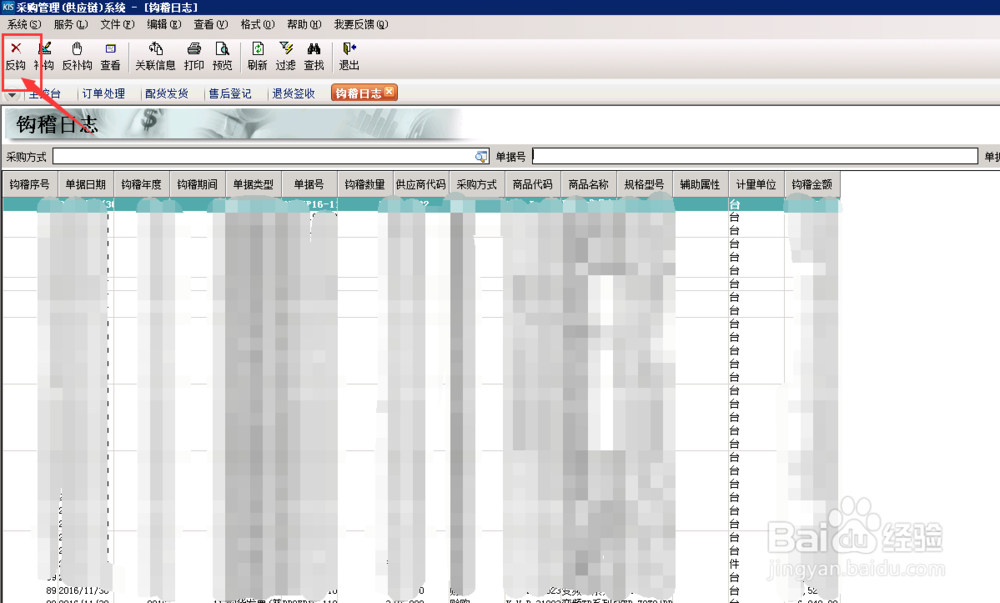财务软件中,采购发票怎么反勾稽呢?(反勾稽)
1、打开财务软件——进入到财务软件主控台——在财务软件主控台点击“供应链”
【注意事项:
a.财务软件的打开方式——桌面建立快捷方式,双击打开;电脑程序搜索打开;
b.“供应链”管理模块在财务软件主控台的第三项;】
如下图:
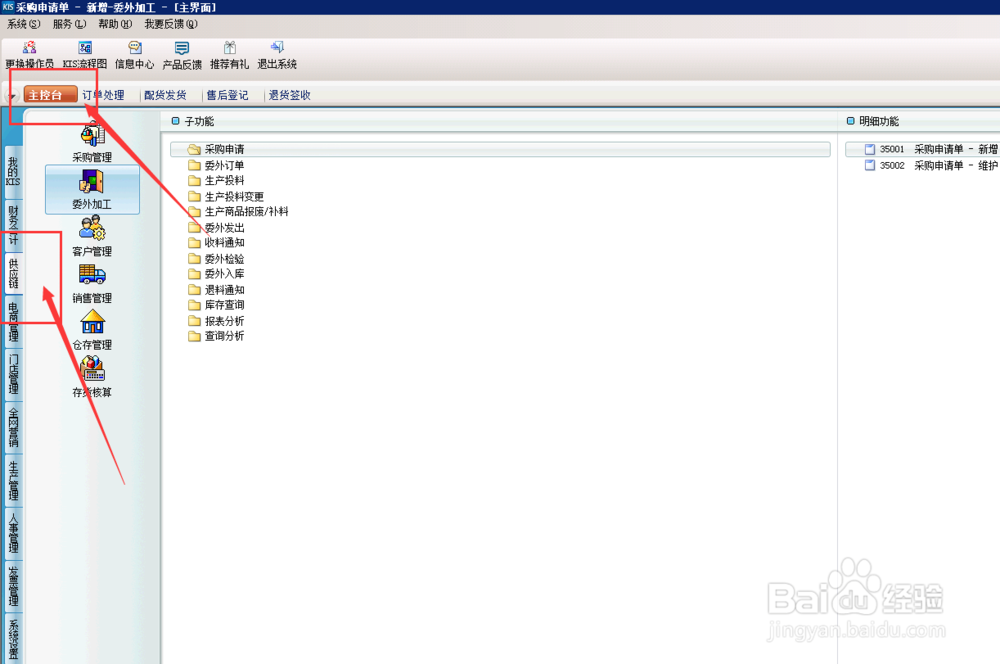
2、点击财务软件主控台“供应链”模块之后——点击“采购管理”
【注意事项:“应付款的管理”必定在“采购管理”模块之下】
如下图:
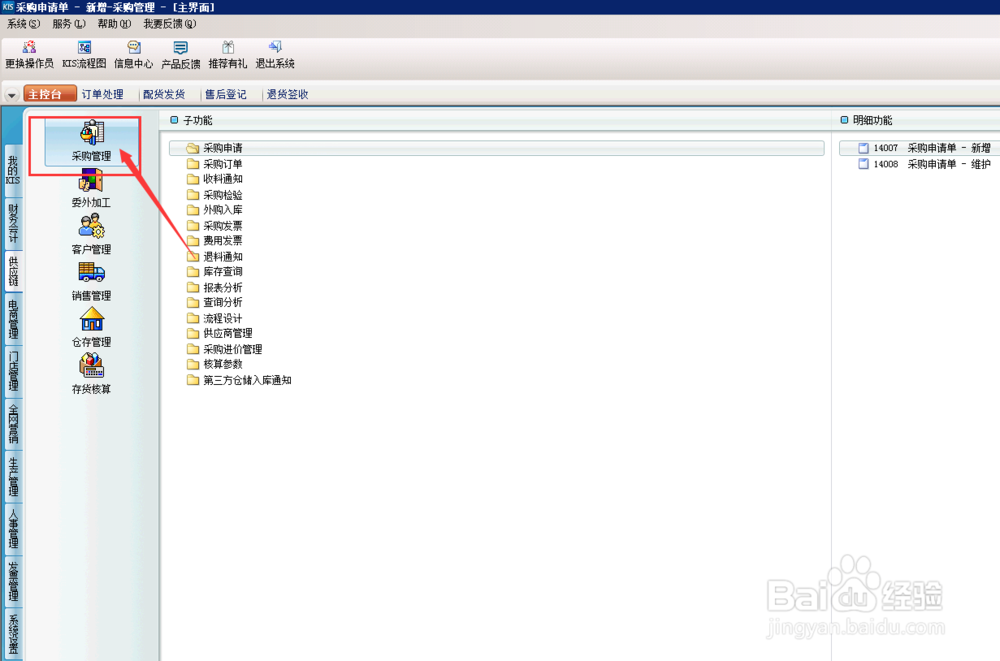
3、点击“采购管理”之后——点击子功能“采购发票”
【注意事项:
“采购管理”模块子功能共计十六项;
“采购发票”在“采购管理”模块下的第六项;】
如下图:
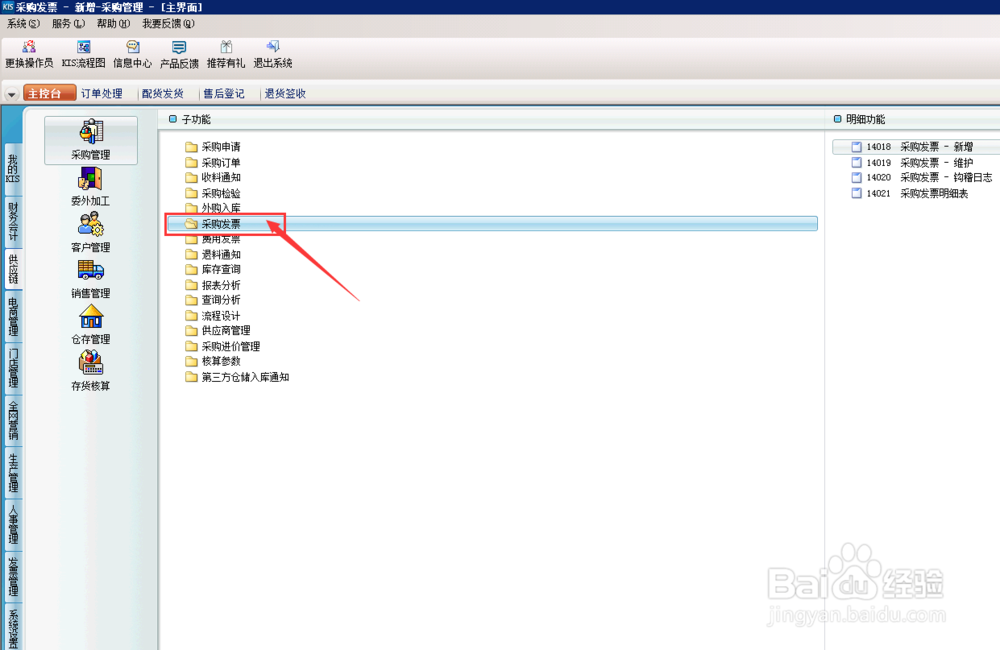
4、点击子功能“采购发票”模块之后——在子功能“采购发票”的模块下——选择明细功能“14020采购发票-钩稽日志”
【注意事项:
明细功能“14020采购发票-钩稽日志”在“采购发票”模块下的第三项;
子功能“采购发票”模块下的明细功能有:
a.14018采购发票-新增;
b.14019采购发票-维护;
c.14020采购发票-钩稽日志;
d.14021采购发票明细表;共计四项】
如下图:
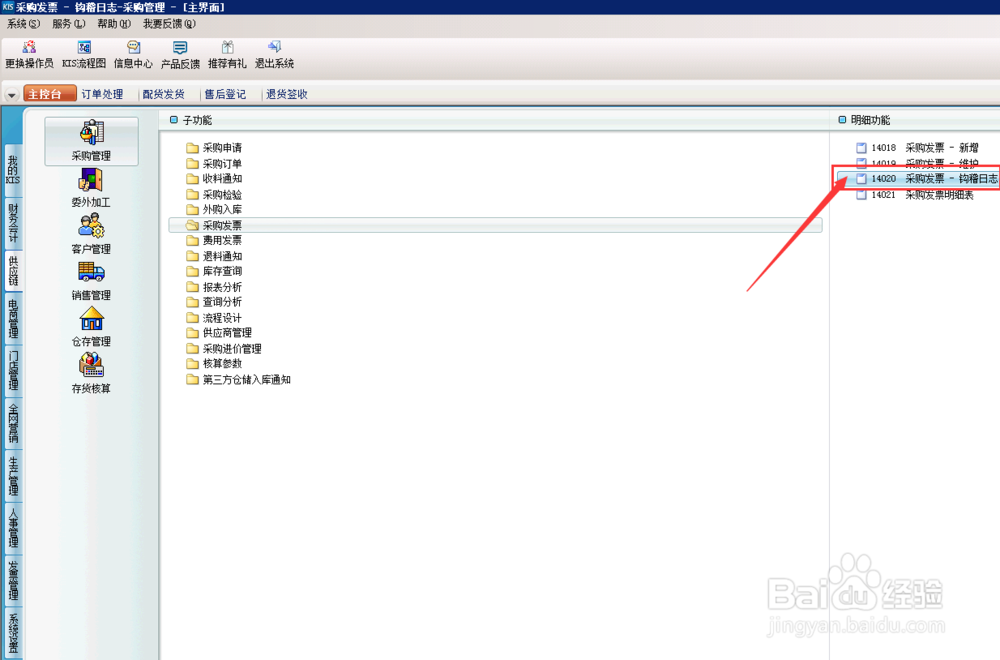
5、点击明细功能“14020采购发票-钩稽日志”之后——弹出窗口“条件过滤”,需要进行以下几步操作:
第一步:名称、比较关系、数值
【注意事项:“名称、比较关系、数值”的选择删选,是为更具针对性的操作】
如下图:
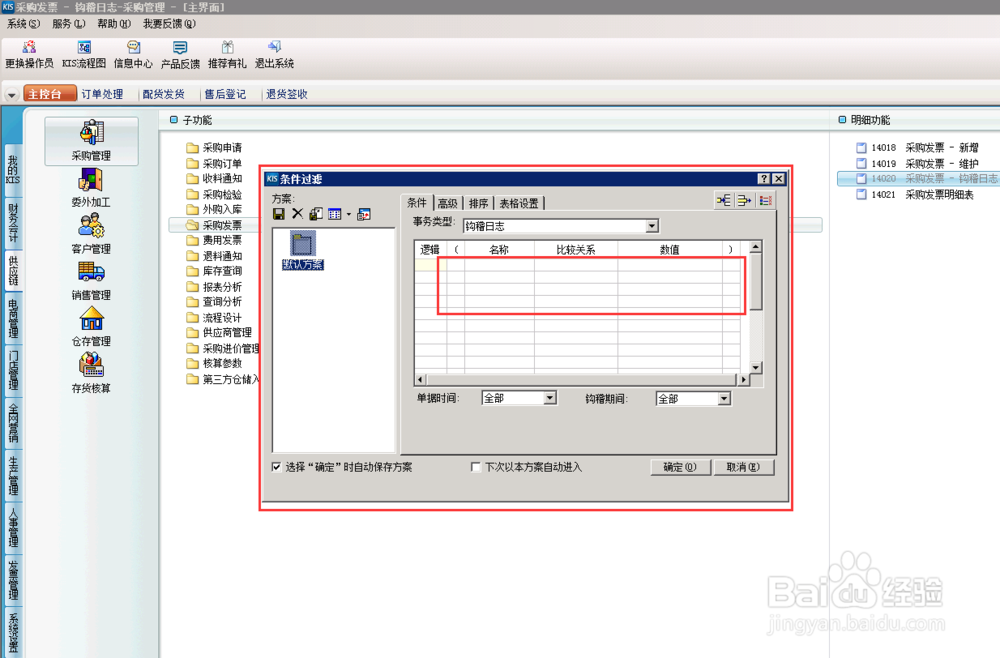
6、点击明细功能“14020采购发票-钩稽日志”之后——弹出窗口“条件过滤”,需要进行以下几步操作:
第二步:单据时间
【注意事项:“单据时间”含:当天、本周、本期、全部】
如下图:
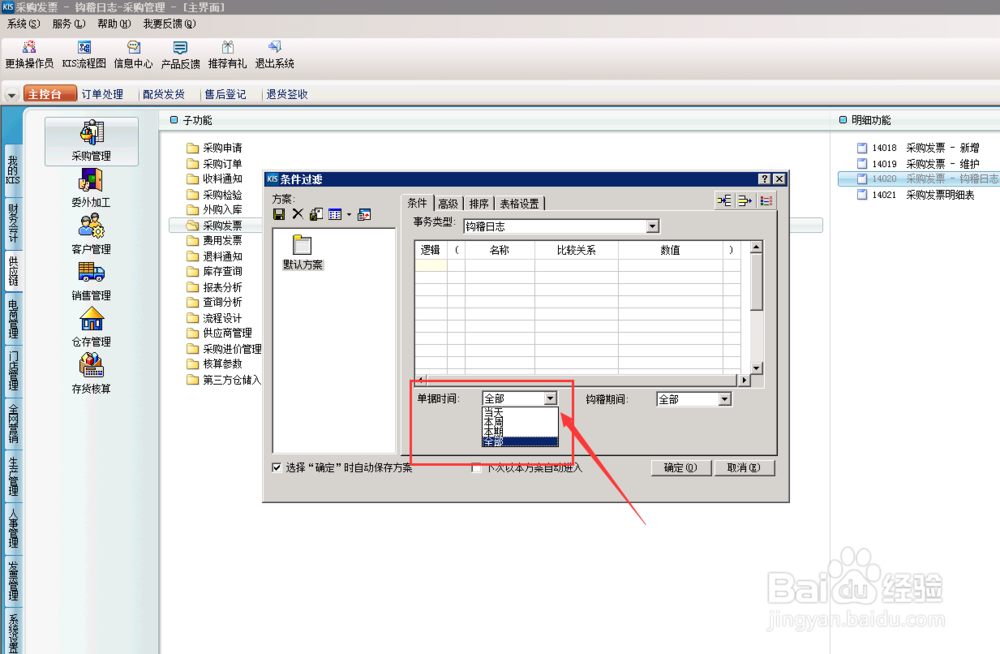
7、点击明细功能“14020采购发票-钩稽日志”之后——弹出窗口“条件过滤”,需要进行以下几步操作:
第三步:钩稽期间
【注意事项:“钩稽期间”含:本期、本年、全部】
如下图:
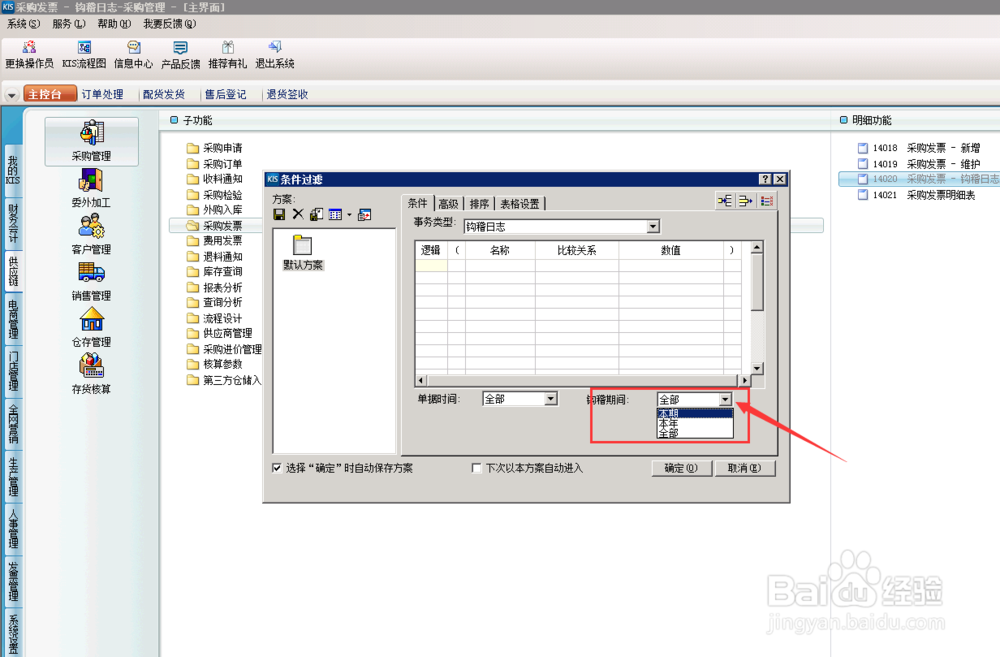
8、点击明细功能“14020采购发票-钩稽日志”之后——弹出窗口“条件过滤”,需要进行以下几步操作:
第四步:确定
【注意事项:“确定”按钮在“条件过滤”窗口的右下方】
如下图:
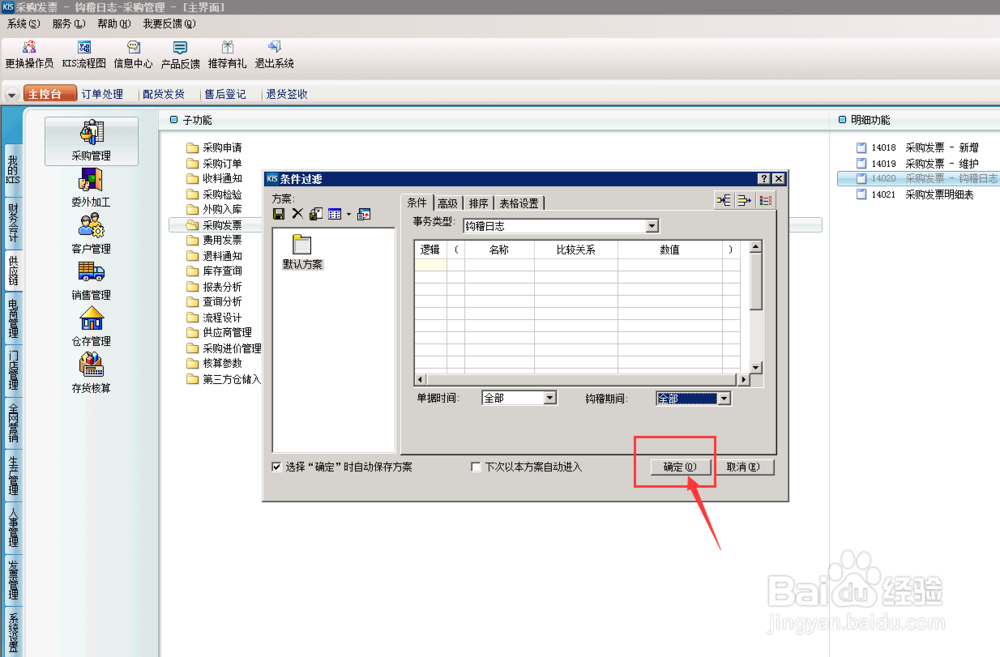
9、点击“确定”按钮之后——出现“钩稽日志”界面——选中需要反钩稽操作的单据
【注意事项:“采购发票反钩稽”操作前,务必先选中需要操作的单据】
如下图:
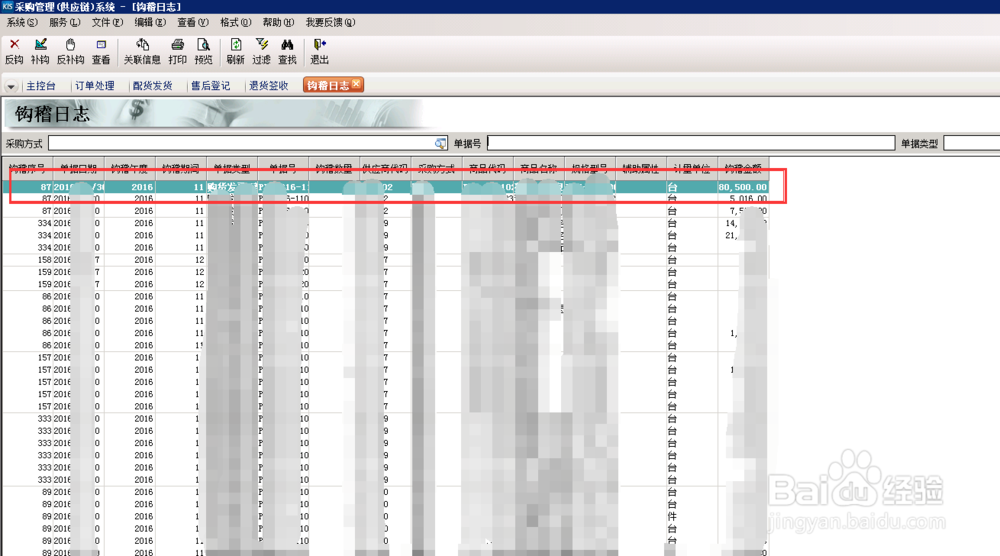
10、选中所需要反勾稽操作的采购发票单据之后——在菜单栏点击“反钩”按钮
【注意事项:“反钩”按钮在“钩稽日志”界面菜单栏的左上方】
如下图: